Szerző:
Tamara Smith
A Teremtés Dátuma:
24 Január 2021
Frissítés Dátuma:
1 Július 2024
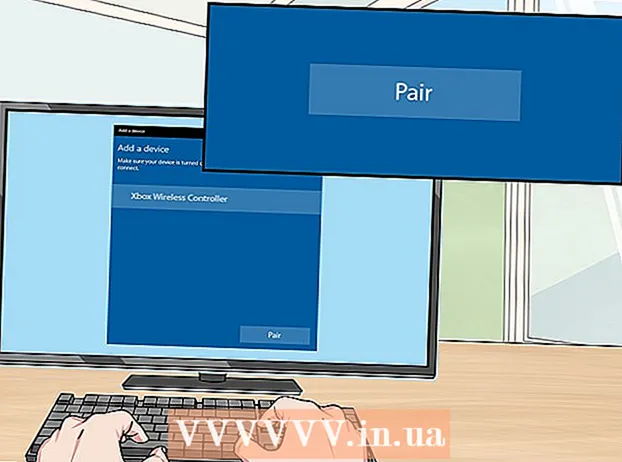
Tartalom
- Lépni
- 1/4 módszer: USB kábel használata
- 2/4-es módszer: Külső vezeték nélküli adapter használata az Xbox-hoz
- 3/4-es módszer: Belső vezeték nélküli adapter használata az Xbox-hoz
- 4/4-es módszer: Bluetooth használata
Ez a wikiHow megtanítja, hogyan kell egy Xbox One vezérlőt csatlakoztatni a Windows PC-hez. Néhány módon csatlakoztathatja az Xbox One vezérlőt a számítógépéhez. Csatlakoztathatja Xbox One vezérlőjét USB-kábellel, bluetooth-on keresztül vagy az Xbox vezeték nélküli adapterrel Windowshoz.
Lépni
1/4 módszer: USB kábel használata
 Csatlakoztassa a töltőkábelt az Xbox One vezérlőhöz. Használja az Xbox vezérlőhöz kapott töltőkábelt, és csatlakoztassa a vezérlő töltőportjához.
Csatlakoztassa a töltőkábelt az Xbox One vezérlőhöz. Használja az Xbox vezérlőhöz kapott töltőkábelt, és csatlakoztassa a vezérlő töltőportjához.  Csatlakoztassa a töltőkábelt a számítógépéhez. Csatlakoztassa a töltőkábel másik csatlakozóját a számítógép USB-portjához. Az USB töltőkábelekkel akár nyolc vezérlőt is csatlakoztathat a számítógépéhez.
Csatlakoztassa a töltőkábelt a számítógépéhez. Csatlakoztassa a töltőkábel másik csatlakozóját a számítógép USB-portjához. Az USB töltőkábelekkel akár nyolc vezérlőt is csatlakoztathat a számítógépéhez.
2/4-es módszer: Külső vezeték nélküli adapter használata az Xbox-hoz
 Csatlakoztassa a vezeték nélküli adaptert a számítógépéhez. A számítógép USB-portjaival csatlakoztassa a külső vezeték nélküli adaptert az Xbox-hoz.
Csatlakoztassa a vezeték nélküli adaptert a számítógépéhez. A számítógép USB-portjaival csatlakoztassa a külső vezeték nélküli adaptert az Xbox-hoz.  Kapcsolja be az Xbox One vezérlőt. A vezérlő bekapcsolásához nyomja meg a vezérlő Xbox gombját.
Kapcsolja be az Xbox One vezérlőt. A vezérlő bekapcsolásához nyomja meg a vezérlő Xbox gombját.  Nyomja meg a gombot az Xbox vezeték nélküli adapterén. A gomb az adapter elején található.
Nyomja meg a gombot az Xbox vezeték nélküli adapterén. A gomb az adapter elején található.  Nyomja meg az Xbox One vezérlő csatlakozási gombját. A Connect gomb a vezérlő tetején található kerek gomb. A LED-ek villognak a csatlakozás közben. Amint a vezérlő és az adapter LED-je kigyullad, az Xbox One vezérlő csatlakoztatva van. Legfeljebb nyolc vezérlőt csatlakoztathat a vezeték nélküli Xbox-adapterhez, vagy négyet chat-headsethez és kettőt sztereó headsethez.
Nyomja meg az Xbox One vezérlő csatlakozási gombját. A Connect gomb a vezérlő tetején található kerek gomb. A LED-ek villognak a csatlakozás közben. Amint a vezérlő és az adapter LED-je kigyullad, az Xbox One vezérlő csatlakoztatva van. Legfeljebb nyolc vezérlőt csatlakoztathat a vezeték nélküli Xbox-adapterhez, vagy négyet chat-headsethez és kettőt sztereó headsethez.
3/4-es módszer: Belső vezeték nélküli adapter használata az Xbox-hoz
 Kapcsolja be az Xbox One vezérlőt. A vezérlő bekapcsolásához nyomja meg a vezérlő Xbox gombját.
Kapcsolja be az Xbox One vezérlőt. A vezérlő bekapcsolásához nyomja meg a vezérlő Xbox gombját.  Kattintson a Start gombra
Kattintson a Start gombra  kattintson
kattintson  kattintson Készülékek. Ez a gomb hasonlít a billentyűzethez és az iPod-hoz.
kattintson Készülékek. Ez a gomb hasonlít a billentyűzethez és az iPod-hoz.  kattintson Adjon hozzá Bluetooth-ot és más eszközöket. Az oldal tetején van, pluszjel mellett.
kattintson Adjon hozzá Bluetooth-ot és más eszközöket. Az oldal tetején van, pluszjel mellett.  kattintson Egyéb. A bluetooth beállítások menü alján található, a pluszjel mellett.
kattintson Egyéb. A bluetooth beállítások menü alján található, a pluszjel mellett.  kattintson Xbox vezeték nélküli vezérlő. Ha az Xbox One vezérlő be van kapcsolva, akkor az Xbox vezeték nélküli adapteren keresztül felismerhetőnek kell lennie.
kattintson Xbox vezeték nélküli vezérlő. Ha az Xbox One vezérlő be van kapcsolva, akkor az Xbox vezeték nélküli adapteren keresztül felismerhetőnek kell lennie.  kattintson Kész. Az Xbox One vezérlő csatlakozik a Windows rendszerhez. Legfeljebb nyolc vezérlőt csatlakoztathat az Xbox vezeték nélküli adapterhez, vagy négyet chat-headsethez és kettőt sztereó headsethez.
kattintson Kész. Az Xbox One vezérlő csatlakozik a Windows rendszerhez. Legfeljebb nyolc vezérlőt csatlakoztathat az Xbox vezeték nélküli adapterhez, vagy négyet chat-headsethez és kettőt sztereó headsethez.
4/4-es módszer: Bluetooth használata
 Kapcsolja be az Xbox One vezérlőt. A vezérlő bekapcsolásához nyomja meg a vezérlő Xbox gombját.
Kapcsolja be az Xbox One vezérlőt. A vezérlő bekapcsolásához nyomja meg a vezérlő Xbox gombját.  Három másodpercig nyomja meg a vezérlő csatlakozási gombját. A Connect gomb a vezérlő tetején található kerek gomb. Ezáltal a vezérlő felfedezhetővé válik a Windows rendszerben.
Három másodpercig nyomja meg a vezérlő csatlakozási gombját. A Connect gomb a vezérlő tetején található kerek gomb. Ezáltal a vezérlő felfedezhetővé válik a Windows rendszerben.  Kattintson a Start gombra
Kattintson a Start gombra  kattintson
kattintson  kattintson Készülékek. Ez a gomb hasonlít a billentyűzethez és az iPod-hoz.
kattintson Készülékek. Ez a gomb hasonlít a billentyűzethez és az iPod-hoz.  kattintson + Adjon hozzá Bluetooth-ot és más eszközöket. Az oldal tetején van, pluszjel mellett.
kattintson + Adjon hozzá Bluetooth-ot és más eszközöket. Az oldal tetején van, pluszjel mellett.  kattintson Bluetooth. Ez az opció lehetővé teszi a Bluetooth-eszközök párosítását.
kattintson Bluetooth. Ez az opció lehetővé teszi a Bluetooth-eszközök párosítását.  kattintson Xbox vezeték nélküli vezérlő. Ha nem látja ezt az opciót, nyomja meg és tartsa lenyomva három másodpercig a vezérlő csatlakozási gombját.
kattintson Xbox vezeték nélküli vezérlő. Ha nem látja ezt az opciót, nyomja meg és tartsa lenyomva három másodpercig a vezérlő csatlakozási gombját.  kattintson Pár. A vezérlő most Bluetooth-on keresztül párosítva van a számítógéppel a Windows rendszerben.
kattintson Pár. A vezérlő most Bluetooth-on keresztül párosítva van a számítógéppel a Windows rendszerben.



